Reklama
 Koľko písiem máte nainštalovaných v počítači? A koľko z nich skutočne používate? Pri pohľade na môj zoznam písiem vidím veľa z nich, ktoré som stiahol, aby som ich mohol použiť v konkrétnom projekte, a potom zostali. Potom existujú písma, ktoré boli nainštalované pomocou aplikácií alebo tlačiarní. Aká je škoda v tom, že máte na počítači 1 200 písiem?
Koľko písiem máte nainštalovaných v počítači? A koľko z nich skutočne používate? Pri pohľade na môj zoznam písiem vidím veľa z nich, ktoré som stiahol, aby som ich mohol použiť v konkrétnom projekte, a potom zostali. Potom existujú písma, ktoré boli nainštalované pomocou aplikácií alebo tlačiarní. Aká je škoda v tom, že máte na počítači 1 200 písiem?
Vedeli ste, že množstvo písiem, ktoré ste nainštalovali do svojho počítača so systémom Windows, má priamy vplyv na čas spustenia? Teraz už viete! Našli sme aplikáciu na správu písiem pre Windows, ktorá nám uľahčí správu fontov Windows.
Môžeš Stiahnite si písmo Frenzy odtiaľto. Ak hľadáte miesto na stiahnutie písiem alebo ako ich nainštalovať bez tejto aplikácie, môžete pozrite sa na tento starší príspevok MUO. Ako nainštalovať písma na Windows, Mac a Linux Čítaj viac
Nevyžaduje sa žiadna registrácia a nemusíte zadávať svoju e-mailovú adresu. Po dokončení sťahovania a inštalácie postupujte podľa pokynov a potom spustite aplikáciu.
Pri prvom spustení bude vyzerať takto:

V hornej časti obrazovky sa nachádza 5 tlačidiel s názvom: Defrenzy, FrenzySnap, Refrenzy, FrenzyMan a FrenzyInfo. Pozrime sa na to, čo robia. Pred stlačením ktoréhokoľvek z tlačidiel sa uistite, že ste spustili program FrenzySnap, aby ste nestratili žiadne písma.
Defrenzy odstráni z počítača všetky písma pridané používateľmi. To znamená odstráni všetky písma, ktoré neboli dodané s operačným systémom. Čiže všetko nainštalované s akýmikoľvek inými programami alebo písmo, ktoré ste pridali ručne, bude odstránené. Je to skvelý spôsob, ako začať znova a načítať potrebné písma. Pred spustením programu Defrenzy nezabudnite spustiť program FrenzySnap, aby ste v prípade potreby mohli obnoviť písma.
Ak chcete začať, kliknite na ikonu Defrenzy a potom kliknite na Defrenzia teraz:
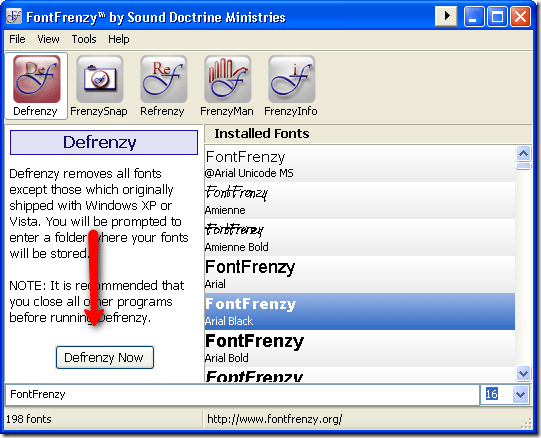
Po stlačení tlačidla sa zobrazí potvrdzovacie okno so žiadosťou o zatvorenie ostatných aplikácií:
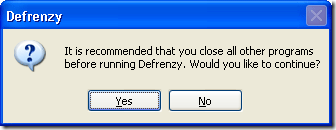
Po dokončení zatvárania ostatných aplikácií kliknite na Áno. Potom sa zobrazí toto pole so žiadosťou o adresár písiem. Ponechajte ho ako predvolené a stlačte OK.
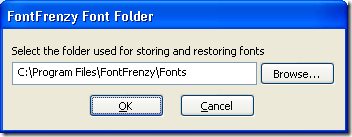
Pred pokračovaním sa zobrazí výzva na vytvorenie snímky a jej pomenovanie. Prosím, urob to. Kliknite na OK a uloží sa vám snímka a potom sa odstránia všetky písma, ktoré neboli nainštalované s operačným systémom. Po dokončení môžete zobraziť súbor denníka odstráneného obsahu. Ak chcete preinštalovať svoje písmo, môžete ho použiť Refrenzy ktoré sa čoskoro budeme venovať.
FrenzySnap urobí snímku všetkých nainštalovaných písiem vo vašom počítači. Premýšľajte o tom ako o bode obnovenia systému vašich písiem. Ak niektoré z nich odstránite, môžete sa vrátiť späť k tejto zálohe a obnoviť všetky odstránené písma. Kliknite na ikonu Uložiť snímku na uloženie snímky.

Potom sa zobrazí výzva na zadanie názvu uloženej sady.
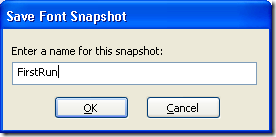
Kliknutím na tlačidlo OK uložíte snímku. Po dokončení sa v ľavom paneli zobrazí snímka, aby ste videli body, z ktorých môžete obnoviť:

Na obnovenie z tejto sady fontov použijeme ReFrenzy možnosť, ktorú prejdeme ďalej. Tento proces ma priviedol z 198 písiem na 63 písiem. ReFrenzy vám umožní selektívne zvoliť obnovenie písiem z vašich predchádzajúcich snímok Frenzy vytvorených programom Frenzy Snap.

Jednoducho zvýraznite súbor, ktorý chcete obnoviť, a potom stlačte obnoviť. Budete vyzvaní, aby ste ukončili všetky otvorené aplikácie. Potom vás požiada o cestu k priečinkom s písmo - nechajte ich opäť v predvolenom nastavení a stlačte OK. Obnoví písmo z tejto sady teraz a po dokončení sa zobrazí toto:
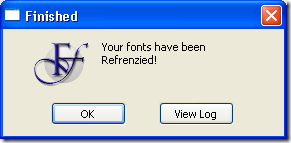
FrenzyMan je skutočný správca písiem, ktorý vám umožňuje ľahko pridávať a odoberať písma z vášho systému.

Pomocou tlačidiel na ľavom paneli a výberom písiem napravo môžete vykonať ktorúkoľvek z uvedených akcií. Je to veľmi jednoduché a intuitívne.
A konečne, FrenzyInfo jednoducho zobrazí informácie o aplikácii, ktoré vám ukážu relevantné odkazy na webovú stránku autorov, pomoc a e-mailovú podporu.
Máte iného obľúbeného správcu fontov na správu písiem systému Windows? Radi by sme o tom počuli v komentároch!
Karl L. Gechlik tu zo stránok AskTheAdmin.com, ktorý každý týždeň vyhľadáva blogovacie miesto pre našich nových priateľov na stránke MakeUseOf.com. Prevádzkujem svoju vlastnú konzultačnú spoločnosť, spravujem AskTheAdmin.com a pracujem na Wall Street 9 až 5 ako správca systému.